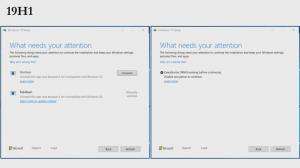Come aggiungere il pulsante di accensione alla schermata Start sui tablet
Se possiedi un tablet Windows 8.1 e hai installato l'aggiornamento 1, potresti aver notato che il pulsante di accensione non è presente nella schermata iniziale. Questo è dovuto alla progettazione: per alcune dimensioni dello schermo, Windows 8.1 Update nasconde quel pulsante per risparmiare spazio sullo schermo. Inoltre, se il tuo dispositivo supporta la funzione Standby connesso, il pulsante verrà nascosto indipendentemente da la dimensione dello schermo: Microsoft presume che utilizzerai il pulsante di accensione fisico per controllare l'alimentazione stato. Tuttavia, se desideri comunque abilitare il pulsante di spegnimento nella schermata Start, puoi farlo utilizzando le istruzioni di seguito.
- Apri l'editor del registro (vedi come)
- Vai alla seguente chiave:
HKCU\Software\Microsoft\Windows\CurrentVersion\ImmersiveShell\Launcher
Suggerimento: puoi accedi a qualsiasi chiave di registro desiderata con un clic.
- Crea un nuovo valore DWORD denominato Launcher_ShowPowerButtonOnStartScreen e impostalo su 1.
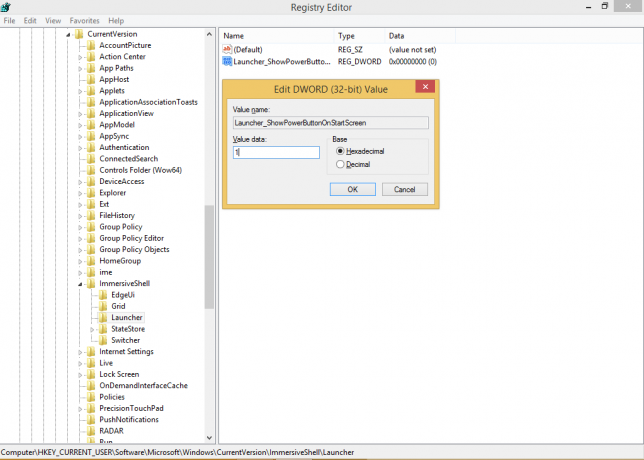
- Riavvia la shell Explorer.exe o riavviare Windows.
Ora il pulsante di accensione apparirà nella schermata Start del tuo tablet. I lettori di Winaero ci hanno segnalato che per alcuni tablet come Surface RT, il pulsante di accensione è nascosto ma per Surface Pro che è un ibrido tablet+PC, il pulsante di accensione è mostrato per impostazione predefinita. Se possiedi un tablet Windows 8, dicci nei commenti se il pulsante Spegnimento è abilitato per te pronto all'uso dopo aver installato l'aggiornamento 1 o se dovessi abilitarlo manualmente utilizzando il metodo sopra.
Lo stesso può essere fatto usando Winaero Tweaker. Vai a Windows 8 Modern UI -> Start Screen Power Button: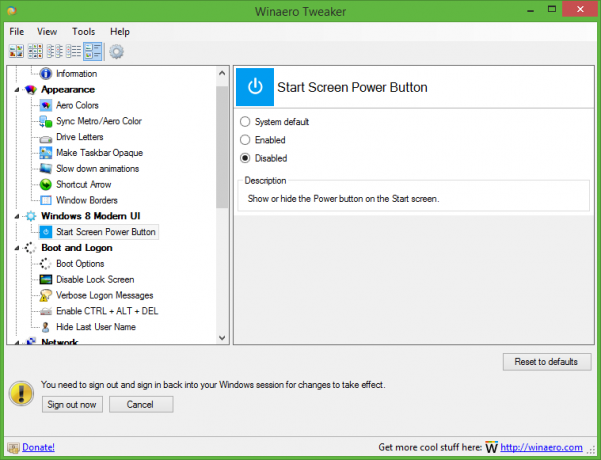
Utilizzare questa opzione per evitare la modifica del Registro di sistema.
Questo è tutto.